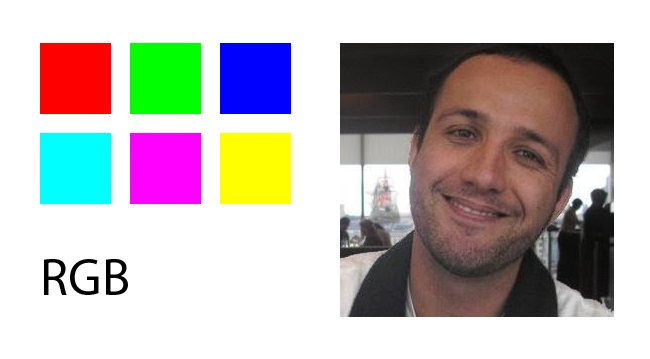Tanto o Photoshop como o GIMP possuem ferramentas similares para seleção. Há diversos métodos para selecionar uma área da imagem, definindo um conjunto de pixels para específicos que servem para múltiplos propósitos. Entre eles:
- Isolar uma área específica da imagem para edição;
- Recortar uma área específica da imagem;
- Duplicar uma área específica da imagem;
- Aplicar um filtro ou efeito sobre uma região específica;
- Criar uma máscara na camada.
Abaixo vemos uma listagem com exemplos de cada ferramenta.
Para localizar as ferramentas, basta verificar a postagem.
Observação: Vale frisar que uma diferença entre GIMP e Photoshop é que no caso do primeiro, algumas ferramentas não geram a seleção imediatamente. No caso da seleção retangular, por exemplo, é possível editar e ajustar o tamanho após o arrasto do mouse. Para aplicar a seleção, basta teclar Enter.
Seleção retangular
Continue reading →